2024年9月20日に、新型「iPhone 16」シリーズが発売。最新のAI機能や、写真撮影機能の強化が話題を呼んでいます。

そこで「iPhone 16」と、初期搭載されている最新OSのiOS 18を実際に試しながら、進化した機能やその使い勝手についてご紹介します。
なお、iOS 18は、「iPhone XS」や「iPhone XR」、「iPhone SE(第2世代)」以降にインストールできるので、今使っているiPhoneのアップデートをしたいという人も、ぜひチェックしてみてください。
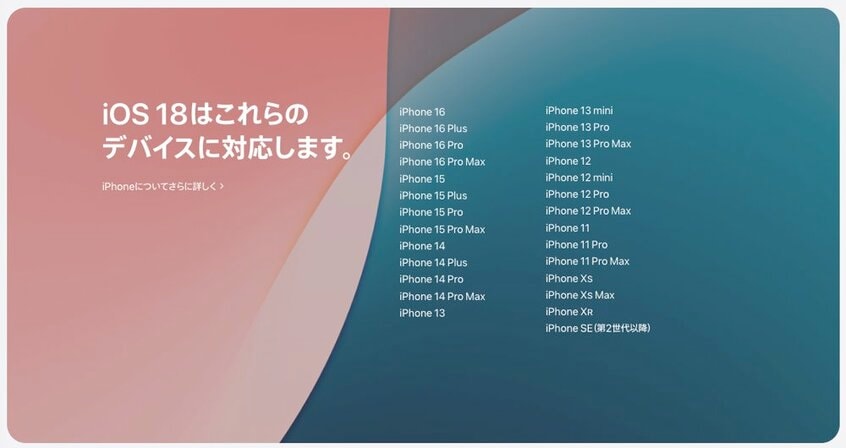
iPhone 16シリーズ最大の特徴は「カメラコントロール」
iPhone 16シリーズの大きなアップデートポイントは2つ。1つは、多数のAI機能が利用できる「Apple Intelligence」ですが、これは発売時点では、日本で使用できません。2025年中に対応予定なので、続報を期待しましょう。
もう1つの大きなポイントが、本体側面に搭載された「カメラコントロール」です。デジカメにあるシャッターボタンのようなもので、クリックすることで、カメラアプリの起動、写真や動画の撮影ができます。

また、カメラコントロールを2回クリックすると、設定項目が表示されます。スワイプして操作すれば、ズームや露出、被写界深度などを、自分好みに設定できます。
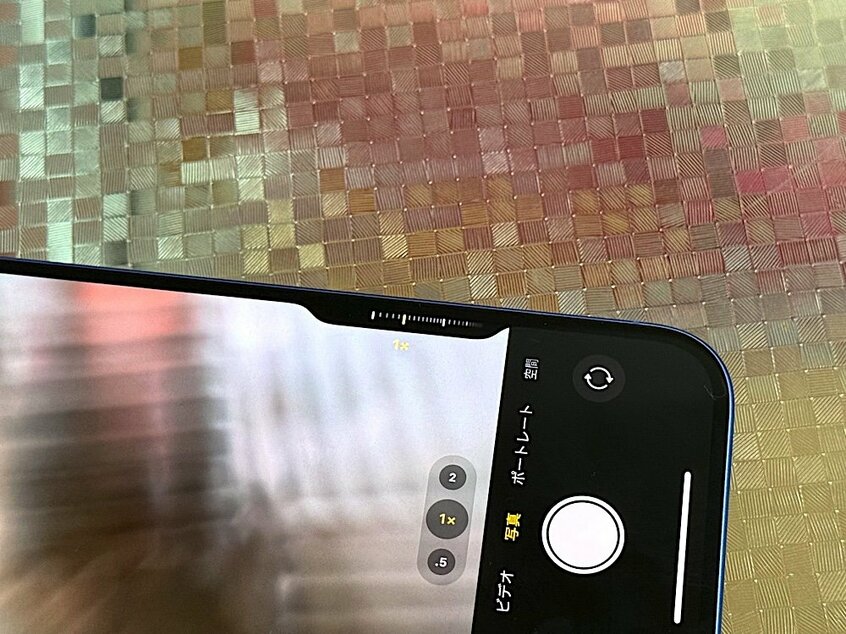
写真や動画の細かい設定についてわからないという人でも、カメラコントロールを触っていれば、「どの状態でどんな写真が撮れる」のかを、一目で確認できるのが魅力。
画面に指がかからない状態で撮影ができるので、被写体を目視しやすいというメリットも感じます。以下は、iPhone 16でカメラコントロールを使って撮影した写真になります。







今回はスタンダードモデルのiPhone 16を試していますが、Proモデルではアップデートにて、半押し状態でのAFロック機能も追加される予定です。
望遠カメラや、4K120fpsでの動画撮影もProモデルのみなので、写真や動画の撮影パターンを増やしたい人にはこちらがおすすめですが、カメラコントロールを楽しむという意味では、iPhone 16、iPhone 16 Plusでも充分でしょう。
最新ソフトウエアのiOS 18はより自由に進化!
続いて、iPhone 16に搭載されているソフトウエアのiOS 18について。冒頭でも触れた通り、iOS 18はiPhone 16以外にも、多くのモデルで利用できます。
視覚的にわかりやすい進化ポイントが、ホーム画面のカスタマイズです。これまでiPhoneでは、アプリやウィジェットを、左上から順番に配置する形で固定されていましたが、iOS 18では、アプリやウィジェットが自由に配置できるようになります。
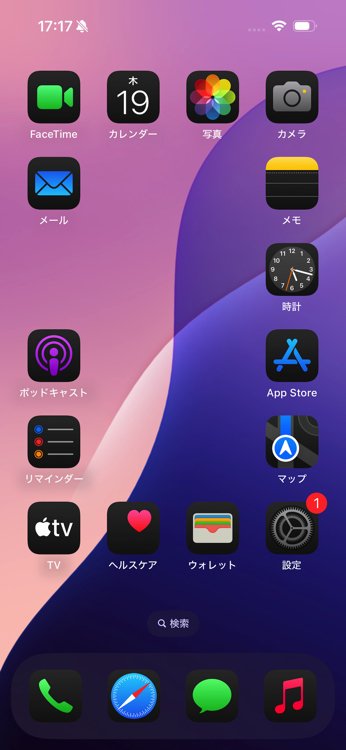
片手でiPhoneを操作する際、ディスプレイ上部に配置しているアプリは、どうしてもタッチしにくいので、個人的には非常にありがたい新要素。カスタマイズを楽しみ、自分だけのホーム画面を作ってみてください。
また、アプリとウィジェットの色を自分好みに調節できるようになっています。
基本設定は、「ライト」と「ダーク」のどちらかになりますが、「色合い調節」により、強制的に自分好みの色に合わせることも可能。
これにより、アプリ配置を、ホーム画面の画像が見やすいように配置したり、画像と色味を統一させるといった設定ができます。
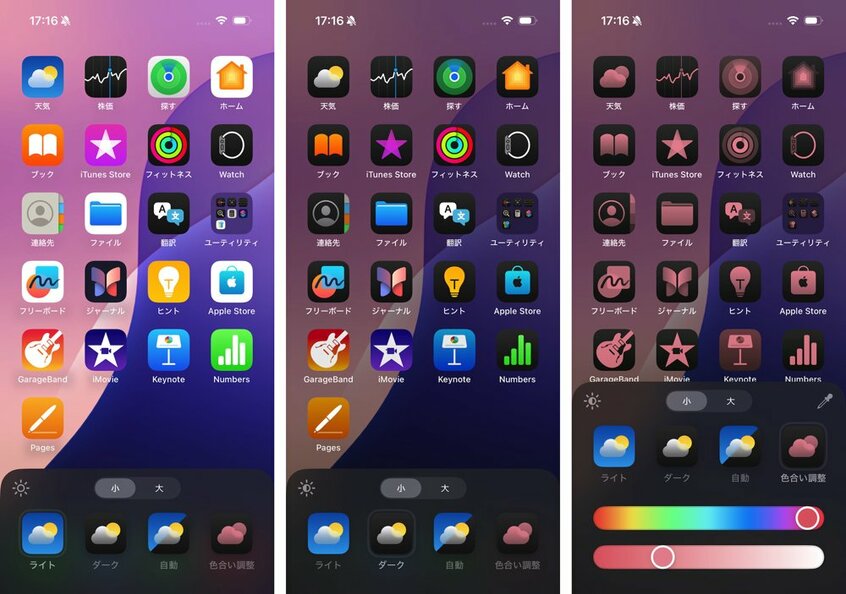
ホーム画面だけでなく、コントロールセンターもデザインが刷新され、カスタマイズ力が増しています。
目を引くのは、これまで四角形だったアイコンが、円形(楕円)になっている点でしょう。コントロールセンターに配置できるタイルも増えており、一部タイルはサイズの変更にも対応しています。
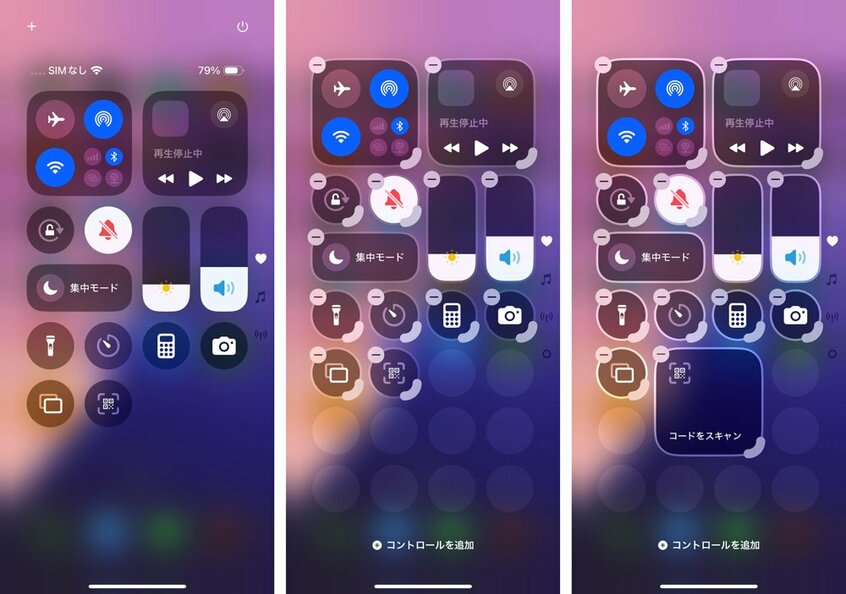
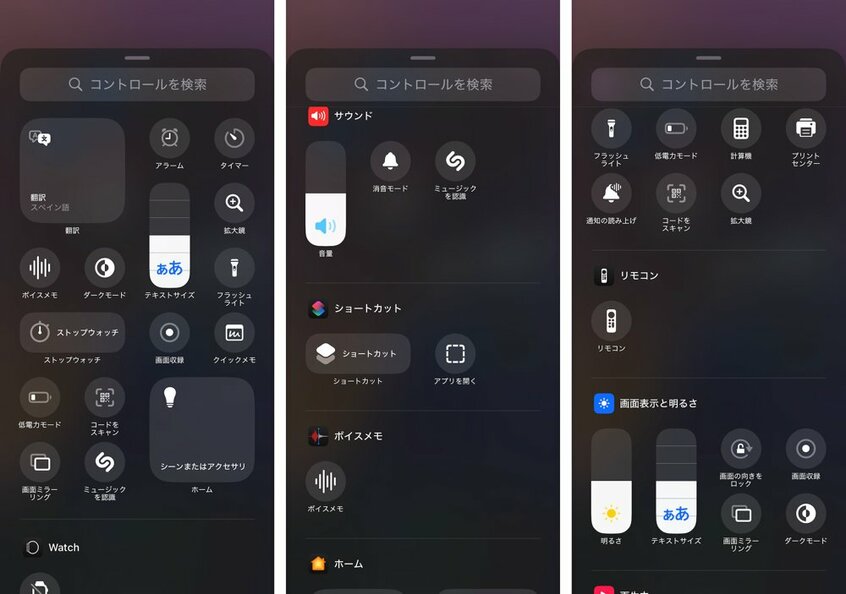
多くのタイルを配置する場合、これまでは画面外のタイルに対して、スワイプの操作で順に表示していましたが、iOS 18では、ページを切り替えられるようになっています。
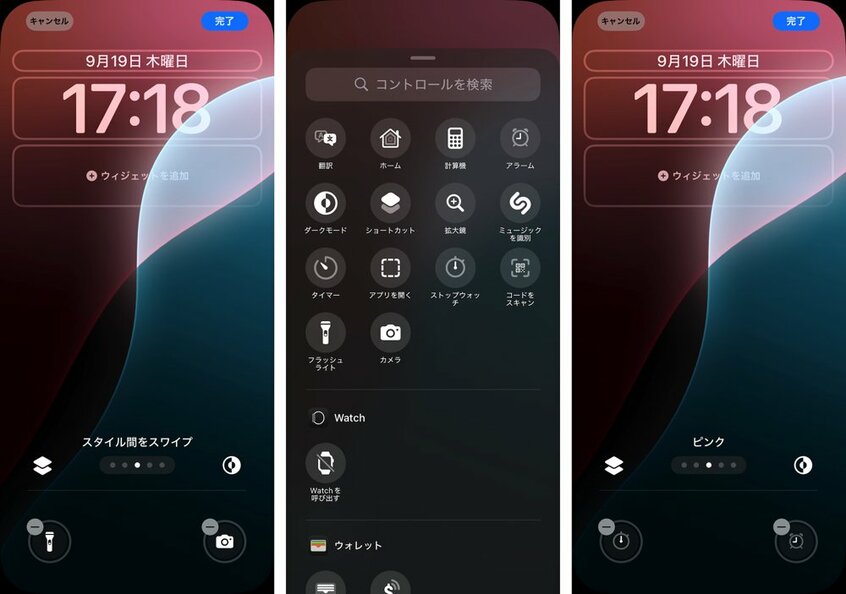
そのほか、ロック画面の下部左右に表示されているショートカットも、対応している操作へと割り当てられるようになりました。
写真アプリのデザインも刷新
写真アプリのデザインも刷新されており、撮影した写真、動画一覧の下に、「最近または過去の日々」や「ピープルとペット」といった項目が追加されています。
これらのライブラリは、iPhoneが自動的に仕分けをしてくれるので、自分でフォルダ分けをする手間はありません。より下までスクロールすれば、撮影モード別や、アルバムごとといったライブラリも確認できます。
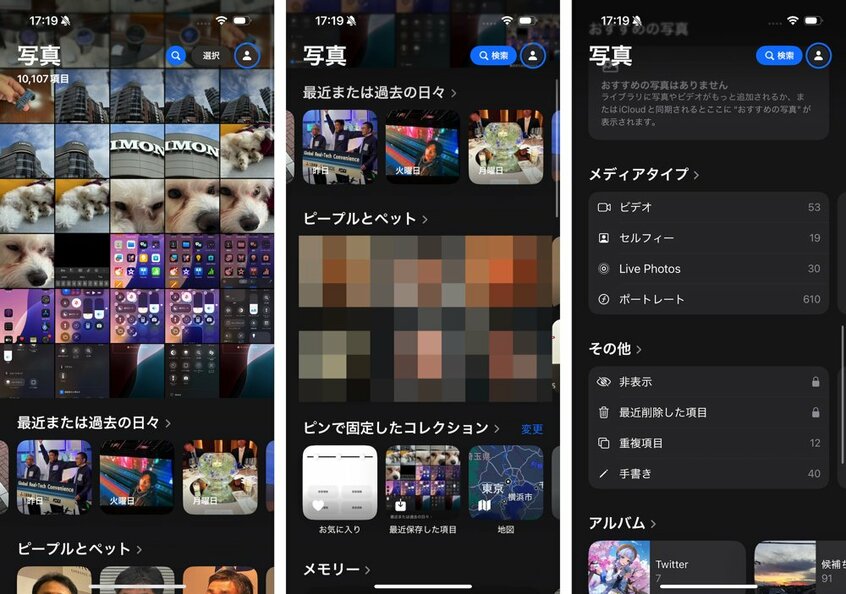
表示するライブラリの順番は、「カスタマイズと並べ替え」から変更できます。自分がよく使う項目を上に設定しておけば、任意の写真に手早くアクセスできるでしょう。
セキュリティ面も向上! アプリごとにロックもかけられる?
セキュリティ面が向上しているのも、iOS 18の特徴。アップデートすると、「パスワード」というアプリが追加されていることが確認できるはずです。
これまで、各サイトやアカウントに紐付けたパスワードは、設定アプリから確認できましたが、iOS 18では専用のアプリを使って確認することになります。パスワードアプリは、生体認証やパスコードを入力しないと開かなくなっています。
また、新たに、アプリごとにロックをかける機能も追加されます。設定すると、こちらも生体認証やパスコードがないと開かないようになるのに加え、検索や通知などからも非表示になります。
非表示アプリフォルダも作成でき、ロックを解除しないとアプリ自体が見えないように設定することもできます。
ちょっと地味だけど着実に進化している計算機アプリ
人によっては利用頻度が低いアプリかもしれませんが、計算機アプリも着実な進化を遂げています。
左下の電卓アイコンをタップすると、「科学計算」や「計算メモ」という項目が確認できます。科学計算では関数電卓が表示されます。
計算メモを起動すると、計算式の入力中でも、答えがすぐに表示されるモードに切り替わります。
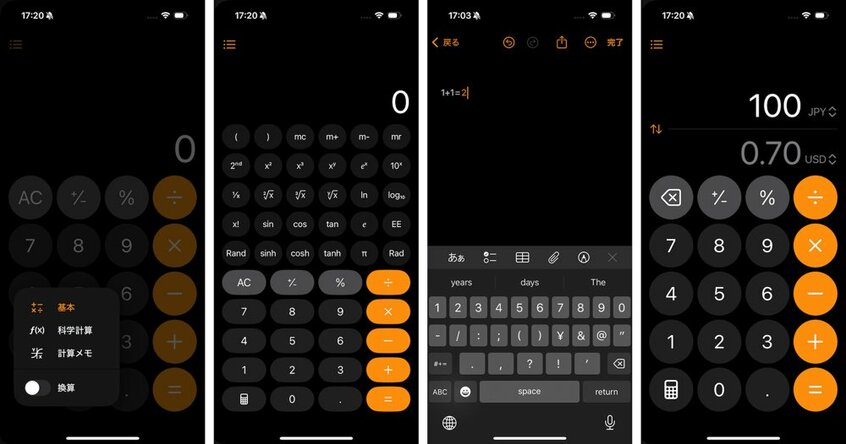
また、「換算」にチェックをつけると、現在のレートで、ドルやユーロといった外貨のレートが確認できます。
ボイスメモアプリでは文字起こしと会議内容の要約ができる?
iOS 18の新機能として注目なのが、リアルタイムに録音内容の文字起こしや、文字起こしした内容の要約機能です。
議事録の作成などが楽になることから、多くの人が待ち望んでいる機能ともいえますが、iOS 18のリリース時点では、日本語に対応していません。
Apple Intelligenceと同様に、アップデートによる対応待ちという状況なので、今後の進化に期待しましょう。
こちらもチェック!











































